Volledige gids om iPhone-activeringsfout gemakkelijk te repareren
- Deel 1: Mogelijke redenen voor iPhone-activeringsfout
- Deel 2: 5 veelvoorkomende oplossingen om de iPhone-activeringsfout te herstellen
- Deel 3: Fix iPhone-activeringsfout met DrFoneTool – Systeemreparatie
De afgelopen jaren heeft de wereld een indrukwekkende toename gezien van mensen die een smartphone gebruiken. Samen met Samsung, Oppo, Nokia, enz., is iPhone absoluut een van de meest verkochte producten waar veel enthousiaste fans van IT enorm naar verlangen.
iPhone is de smartphonelijn van het Apple-bedrijf en heeft een reputatie voor eersteklas kwaliteit en een professioneel ontwerp. Een iPhone gaat er prat op talrijke uitstekende eigenschappen te hebben die in staat zijn om bijna alle klanten tevreden te stellen.
Ondertussen bevat de iPhone nog steeds enkele nadelen die een minderheid van gebruikers met weinig ervaring vervelend kan vinden. Een van de meest voorkomende problemen is het onvermogen om uw iPhone te activeren.
In dit artikel geven we je een gedetailleerde en informatieve beschrijving van alles wat je moet weten over iPhone-inactiveringsfouten, vooral na iOS 15-updates, inclusief de oorzaken en oplossingen.
Deel 1: Mogelijke redenen voor iPhone-activeringsfout
In werkelijkheid treden iPhone-activeringsfouten meestal op vanwege deze oorzaken.
· De activeringsservice is overbelast en is niet beschikbaar op het moment dat u erom vraagt.
· Je huidige simkaart werkt niet goed, of je hebt je simkaart niet in je iPhone geplaatst.
· Nadat je je iPhone hebt gereset, zullen er kleine veranderingen zijn in de standaardinstellingen, die de iPhone misleiden en voorkomen dat deze wordt geactiveerd.
Eén ding gemeen is dat wanneer je iPhone niet is geactiveerd, er een bericht op het scherm verschijnt om je te informeren.
Deel 2: 5 veelvoorkomende oplossingen om iPhone-activeringsfout op iOS 15 op te lossen
· Wacht enkele minuten.
Het niet kunnen activeren van uw iPhone is soms te wijten aan het feit dat de activeringsservice van Apple het te druk heeft om op uw verzoek te reageren. In die situatie is het raadzaam geduld te hebben. Probeer het na een tijdje opnieuw, en misschien vindt u het deze keer wel gelukt.
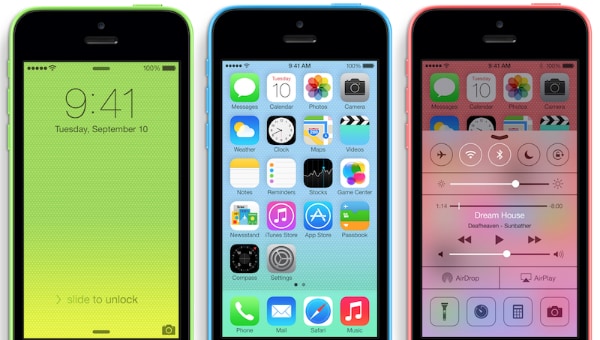
Controleer eerst of je al een simkaart in je iPhone hebt geplaatst. Controleer vervolgens of uw iPhone al is ontgrendeld. U moet er zeker van zijn dat uw simkaart momenteel overeenkomt met de iPhone en dat u deze eerder hebt ontgrendeld om het systeem te activeren.

· Controleer uw wifi-verbinding.
Omdat de activering moet worden gedaan op voorwaarde dat er een wifi-netwerk is, is dit de reden dat je je iPhone niet kunt activeren. Zorg ervoor dat je iPhone al is verbonden met een wifi-netwerk. Zorg er daarna voor dat uw online-instellingen geen van de website-adressen van Apple blokkeren.

· Start uw iPhone opnieuw op.
Een van de gemakkelijkste manieren om te proberen, is door uw computer opnieuw op te starten. Het kan helpen bij het verwijderen van ongewenste bugs of malware, en het maakt ook opnieuw verbinding met wifi en andere functies die verband houden met activeringsfouten.

· Contact opnemen met Apple Support
Als je alle voorgaande stappen hebt geprobeerd en het nog steeds niet lukt, kun je beter contact opnemen met Apple Support of een Apple Store in de buurt van waar je woont. Ze zullen uw apparaat onmiddellijk controleren en u de instructies geven of uw iPhone repareren als er iets mis is.
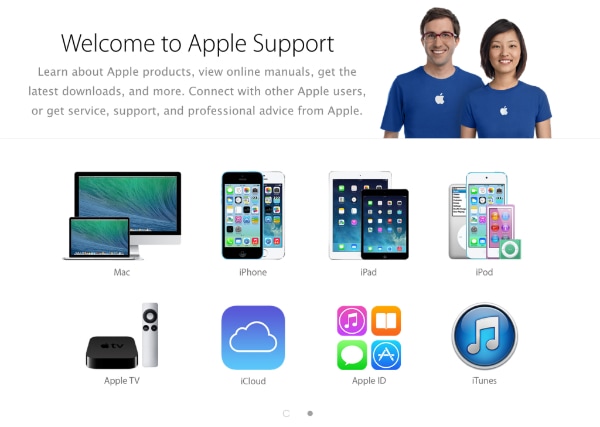
Deel 3: Fix iPhone-activeringsfout met DrFoneTool – Systeemreparatie (iOS)
Als je de activeringsfout van de iPhone nog steeds kunt oplossen nadat je de bovenstaande oplossingen hebt geprobeerd, waarom probeer je het dan niet DrFoneTool – Systeemreparatie? Herstelsoftware die een iOS-apparaat in zijn normale staat kan herstellen, is wat u in dit geval nodig hebt. Dan moet je echt eens naar DrFoneTool kijken. Het staat bekend om zowel de efficiëntie als de gebruiksvriendelijke interface. Deze uitstekende en veelzijdige tool heeft talloze klanten geholpen om alle problemen met hun elektrische apparaten op te lossen. En nu ben jij de volgende!

DrFoneTool – Systeemreparatie
3 manieren om contacten van de iPhone te herstellen
- Oplossen met verschillende problemen met het iOS-systeem, zoals herstelmodus, wit Apple-logo, zwart scherm, looping bij start, enz.
- Herstel alleen uw iOS naar normaal, helemaal geen gegevensverlies.
- Ondersteunt de nieuwste iPhone en de nieuwste iOS-versie volledig!
- Werk voor alle modellen iPhone, iPad en iPod touch.
Stap 1: Download en installeer DrFoneTool op uw computer.
Stap 2: Voer DrFoneTool uit en kies Systeemherstel in het hoofdvenster.

Stap 3: Verbind je iPhone met de computer via een bliksemkabel en selecteer ‘Standaardmodus’.

Stap 4: In de optie Identificeer uw apparaat, zal het DrFoneTool-programma automatisch het apparaatmodel detecteren. De informatie wordt gebruikt voor het downloaden van de nieuwste versie van de iOS van uw apparaat. Wees geduldig tijdens het downloadproces.

Stap 5: De laatste stap is het enige dat overblijft. Het programma begint de problemen op te lossen en u bent klaar om uw iPhone in minder dan 10 minuten weer in de normale staat te krijgen. Daarna kunt u uw iPhone zonder problemen volledig activeren.

Video over hoe u de iPhone-activeringsfout kunt oplossen met DrFoneTool – Systeemreparatie
Laatste artikels

